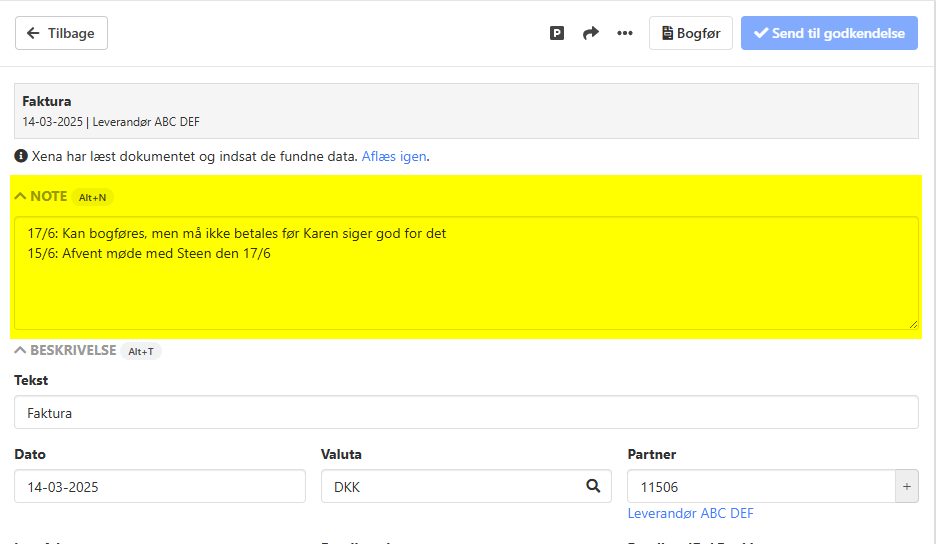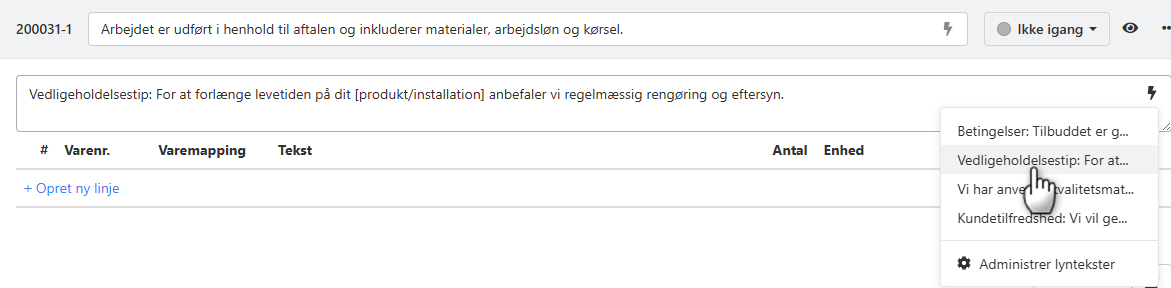Import av varer
Det er mulig å importere varer, priser og EAN-numre til varelageret ditt.
Introduksjon
I Xena kan du importere artikler på flere måter. Den riktige metoden avhenger av dine behov. Importprosessen kan deles inn i følgende hovedområder:
- Import av varer til Arkiv
- Import av varer direkte til lager i Xena, samt import av EAN-numre (Behandles i denne veiledningen)
- Import av lagerverdi og antall i forbindelse med lagerstyring
- Import av partner varenumre til dine egne varenumre (Varekobling)
Forberedelse til import
Før du starter en import, anbefaler vi følgende:
- Unngå dubletter i varenummerfeltet.
- Filen skal minst inneholde Varenummer og Beskrivelse.
- Hvis du ikke velger en generell Varegruppe, skal filen inneholde Varegruppe per vare.
- Kontroller filen i Excel for å sikre at dataene er korrekte. Vær oppmerksom på at Excel automatisk kan formatere lange tall. For å unngå dette, formater feltene som Spesial > Postnummer.
- Unngå følgende tegn i dataene: / < >.
- Test importen med en fil på 10-20 varer før du importerer store mengder.
Import av varer
For å starte en import, følg disse trinnene:
- Gå til Oppsett > Import/Eksport data > Vareimport.
- Klikk på Velg fil og last opp en CSV-fil med varedatas.
- Velg de riktige innstillingene øverst, avhengig av filens struktur.
- Hvis filen inneholder kolonneoverskrifter, merk av for Første linje er header.
- Match kolonnene i filen med feltene i Xena.
- Sjekk eksempelvisningen av dataene nederst. Sørg for at æ, ø, å vises korrekt. Hvis ikke, prøv å endre Encoding.
- Når alt ser riktig ut, klikker du på Importer.
Er alle innstillingene riktige, starter importen automatisk.
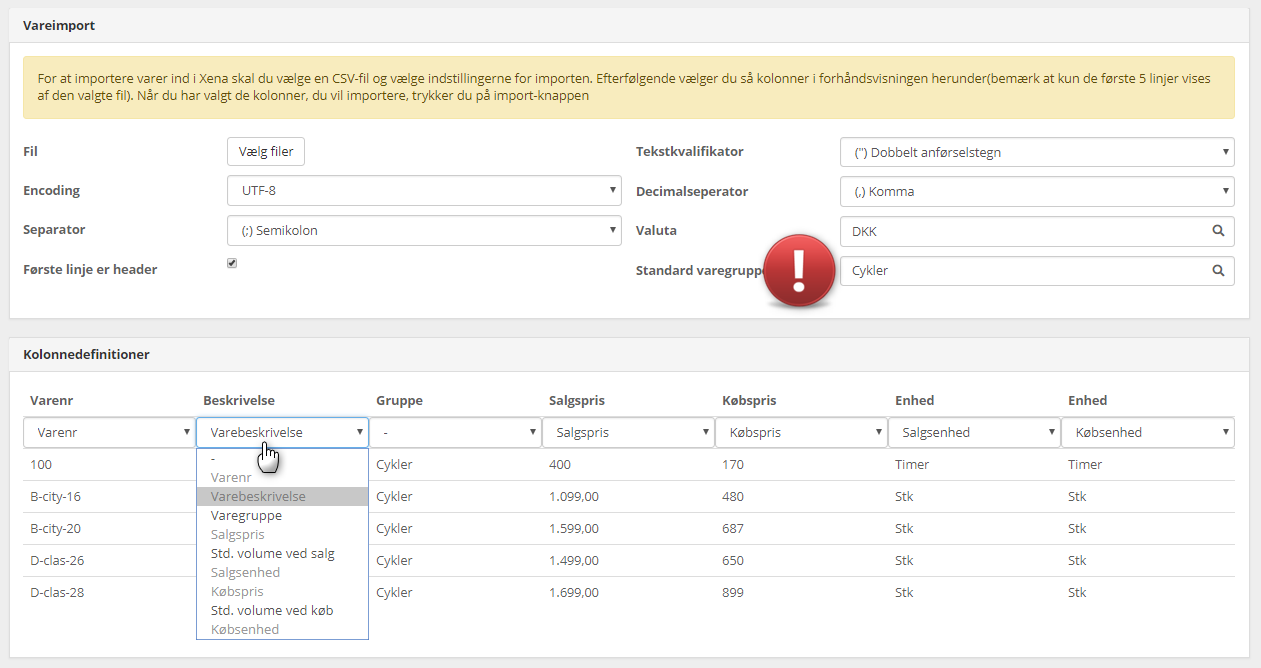
Slett importererte varer
Hvis en import har gått galt, kan du enkelt slette alle varer i en bestemt varegruppe:
- Gå til Oppsett > Vareoppsett og velg fanen Varegrupper.
- Klikk på den relevante varegruppen.
- Gå til fanen Varer nederst i boksen Detaljer.
- Klikk på Slett varer for å fjerne alle varer uten bevegelser.
- Hvis du også vil slette selve varegruppen, klikk på de tre prikkene øverst til høyre og velg Slett.
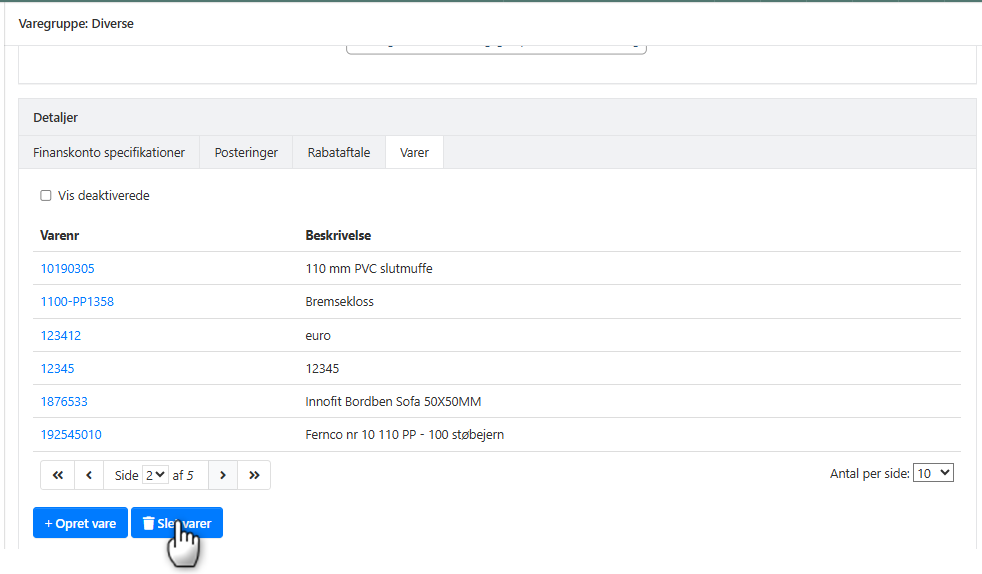
Eksporter varer og priser til CSV
Hvis du ønsker å eksportere varer for eksempel for å justere priser, gjør du følgende:
- Gå til Salg/Kjøp > Vare > Vareoversikt.
- Klikk på Last ned CSV.
Når filen er åpnet i Excel, kan du bruke den til å beregne nye salgspriser for import til Xena:
- Flytt rad 2 (overskriftene fra Xena) opp som rad 1.
- Lag en ekstra kolonne for beregning av nye priser.
- Den beregnede kolonnen skal du kopiere og lime inn som en ny kolonne, hvor du velger kun å lime inn verdier.
- For å kunne importere varene i Xena igjen, må du lagre filen som CSV.
- Du vil få en advarsel om at kun det aktive arket blir lagret i filen. Trykk OK på dette.
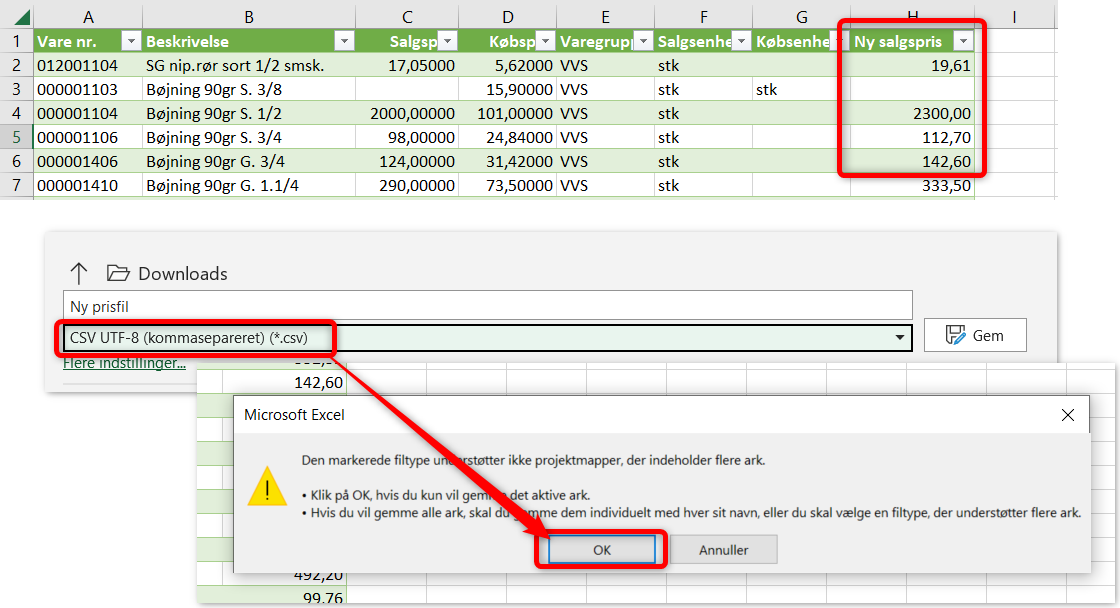
Import av EAN-numre (strekkoder)
EAN-numre er ekstra varenumre knyttet til en vare. Filen du importerer må minst inneholde Varenummer og EAN-nummer.
- Det må ikke være dubletter av EAN-numre.
- En vare kan ha flere EAN-numre (for eksempel én for en enkelt colaflaske og en annen for en ramme med 24 stk.).
Slik importerer du EAN-numre:
- Gå til Oppsett > Import/Eksport data > EAN-nummer import.
- Klikk på Velg fil og last opp CSV-filen.
- Velg de riktige innstillingene øverst.
- Match kolonnene i filen med Xena sine felter.
- Sjekk eksempelvisningen, og klikk deretter på Importer.
➡️ Les mer om hvordan du bruker varer med EAN-numre.
- Oppdatert